- DarkLight
C2365 - Al presentar el Modelo 190 indica que el fichero se ha rechazado
- DarkLight
Al presentar el Modelo 190 indica que el fichero se ha rechazado
Para una correcta presentación del modelo puedes realizar las siguientes comprobaciones previas:
Actualizar la aplicación a la última revisión, la aplicación debe de estar siempre actualizada a la última versión y revisión disponible
Para comprobar que estas actualizado accede al menú Archivo > opción Registro.
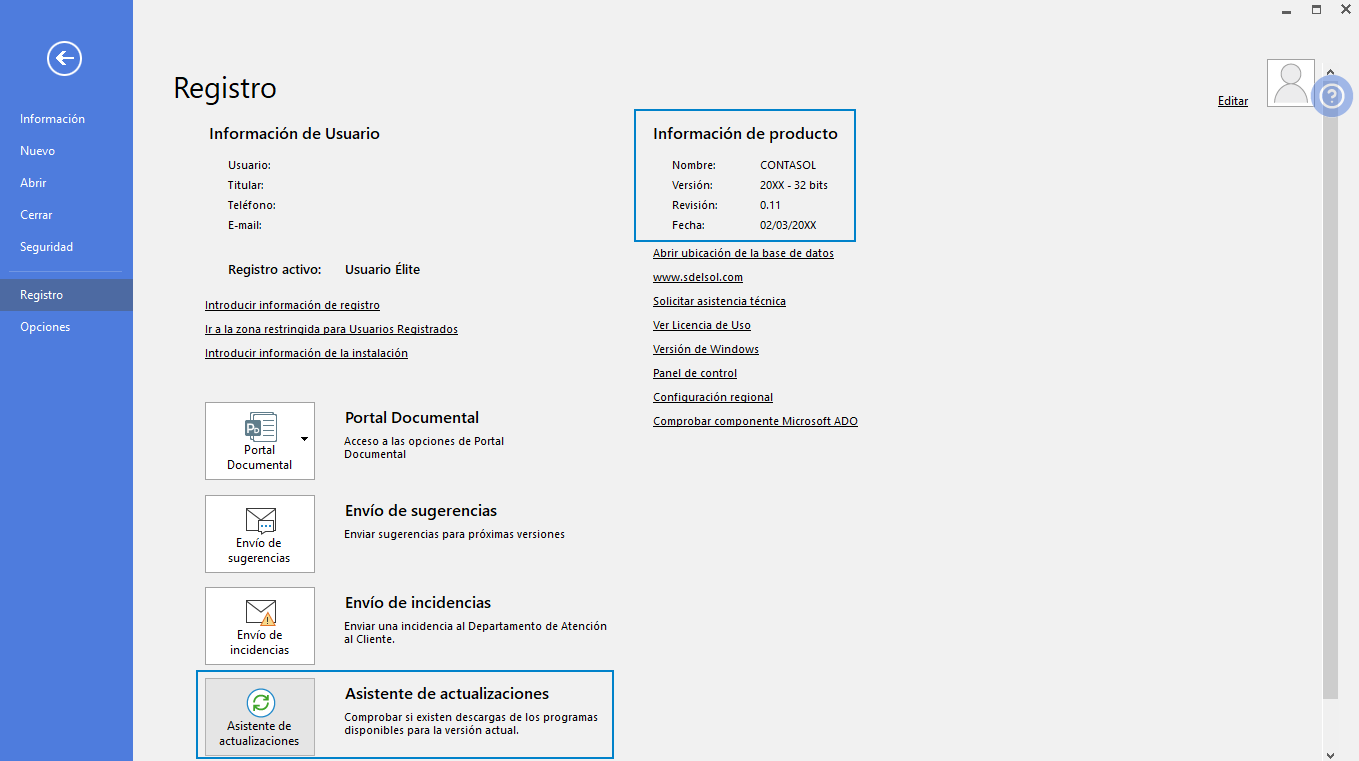
En el apartado Información del Producto puedes comprobar la versión y revisión de la aplicación. Además, al pulsar el icono Asistente de actualizaciones se muestra si existe alguna actualización pendiente.
Comprobar la configuración de la AEAT
Para ello accede a la solapa Impresión > grupo Declaraciones > desplegable del icono I.R.P.F. > opción Configuración AEAT.
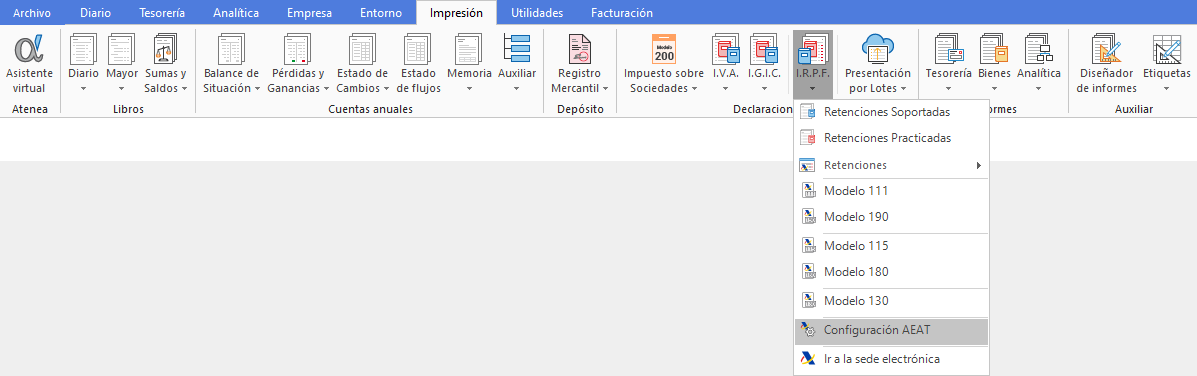
Verifica que los datos introducidos en la opción Empresa y AEAT son correctos.
En la opción Empresa cumplimenta todos los datos relativos a la empresa, persona de contacto y domiciliación bancaria, incluyendo el teléfono de contacto con el formato de 9 dígitos.
Recuerda no utilizar ningún carácter considerado no válido por la Agencia Tributaria, como pueden ser tildes, &, doble espacio, etc., o exista algún carácter en blanco.
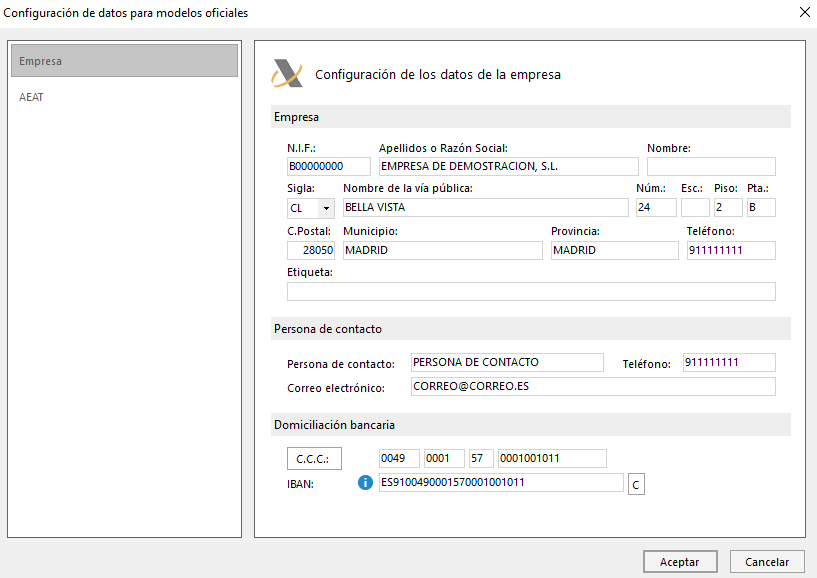
En la opción AEAT configura los datos relativos a la Administración, impresora y carpetas de grabación de los archivos.
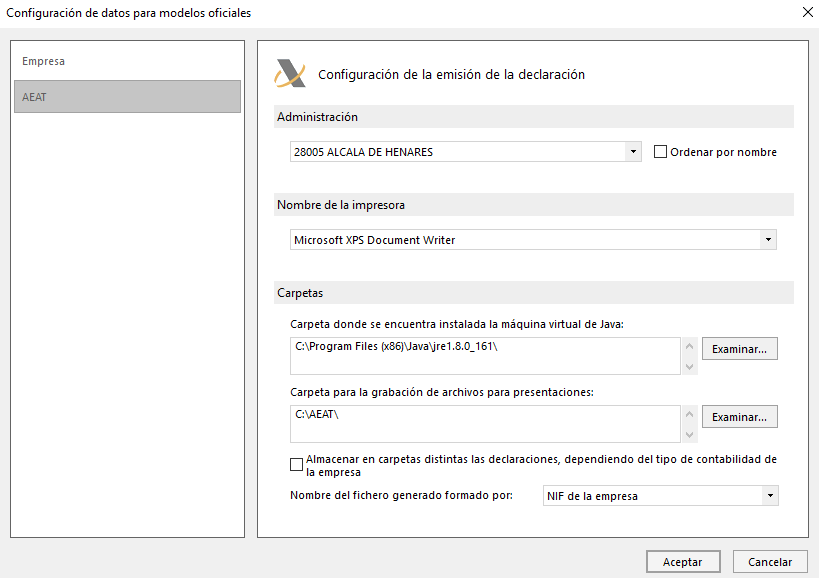
A continuación, puedes volver a calcular el Modelo 190. Para ello, accede a la solapa Impresión > grupo Declaraciones > desplegable del icono I.R.P.F. > opción Modelo 190.
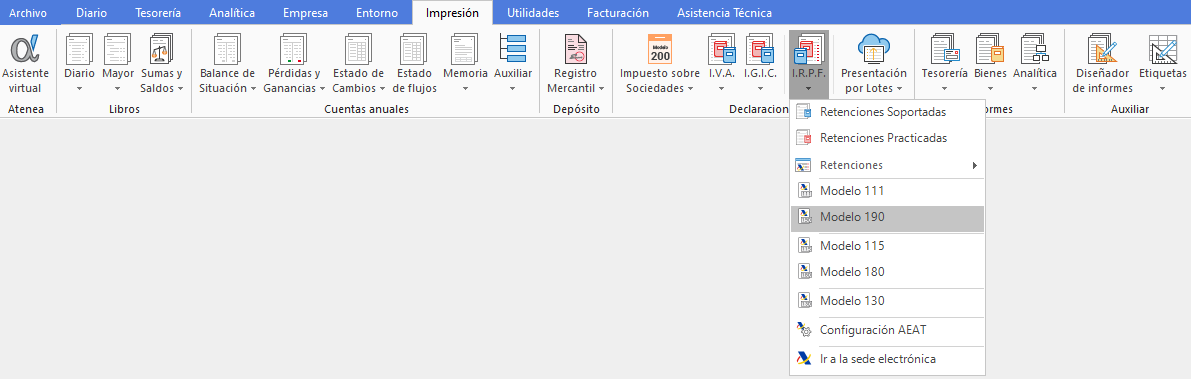
Haz clic en el icono Importar Datos dentro del grupo Datos.
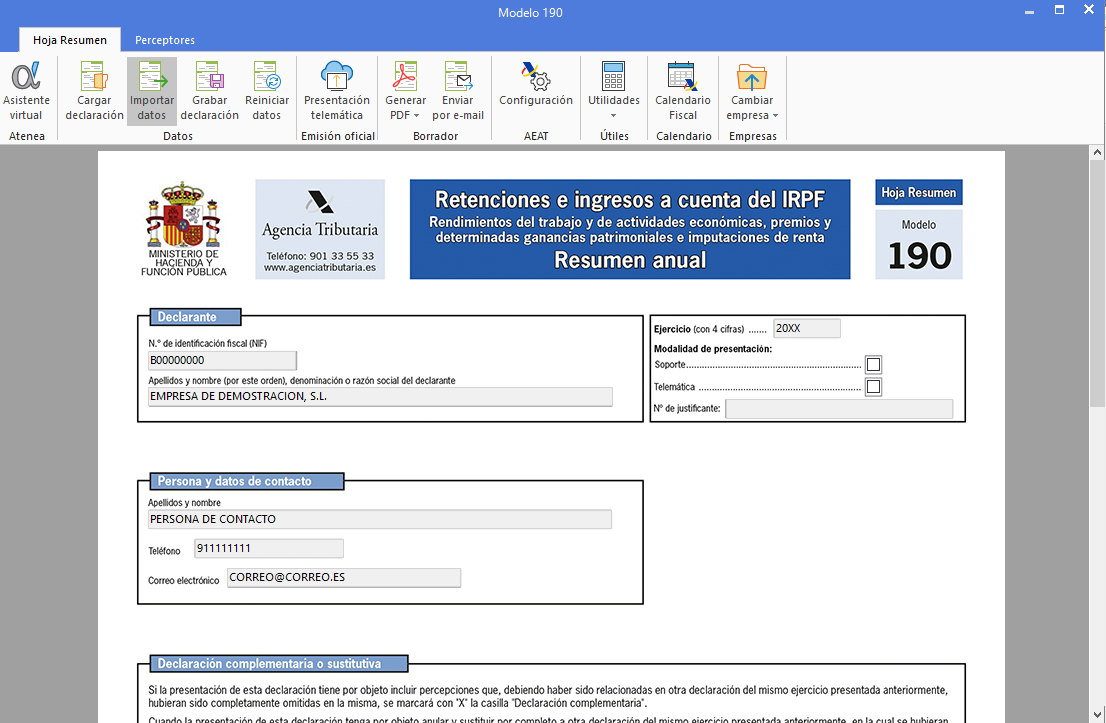
A continuación, selecciona el origen de los datos para los rendimientos del trabajo, y pulsa el botón Aceptar.
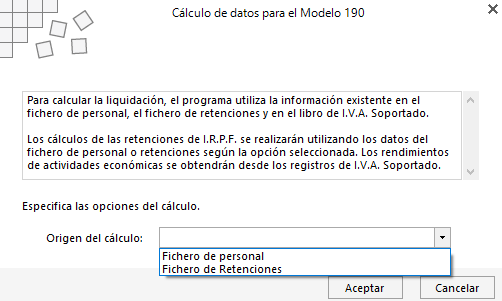
Una vez realizado el cálculo, puedes acceder a la solapa Perceptores, donde puedes visualizar y modificar los datos de los perceptores.
Recuerda igualmente no utilizar para los perceptores ningún carácter considerado no válido por la Agencia Tributaria, como pueden ser tildes, &, doble espacio, etc., o exista algún carácter en blanco.
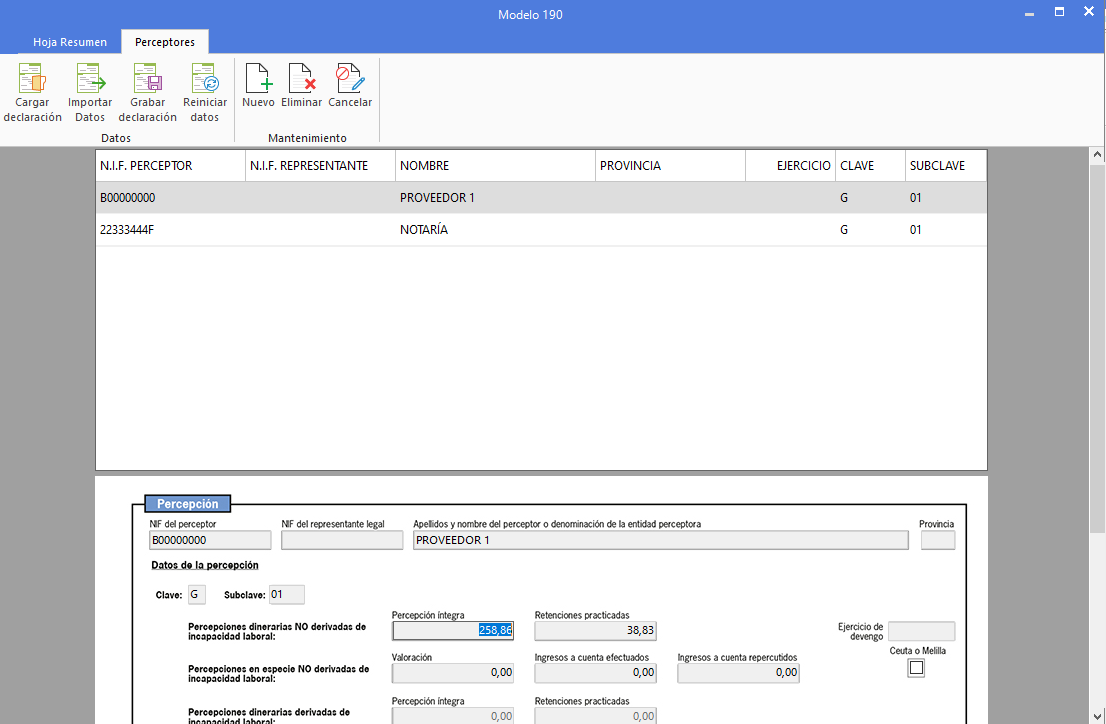
Una vez revisado el modelo, pulsa el icono Grabar declaración, en la solapa Hoja Resumen, en el grupo Datos, y podrás volver a realizar la presentación.
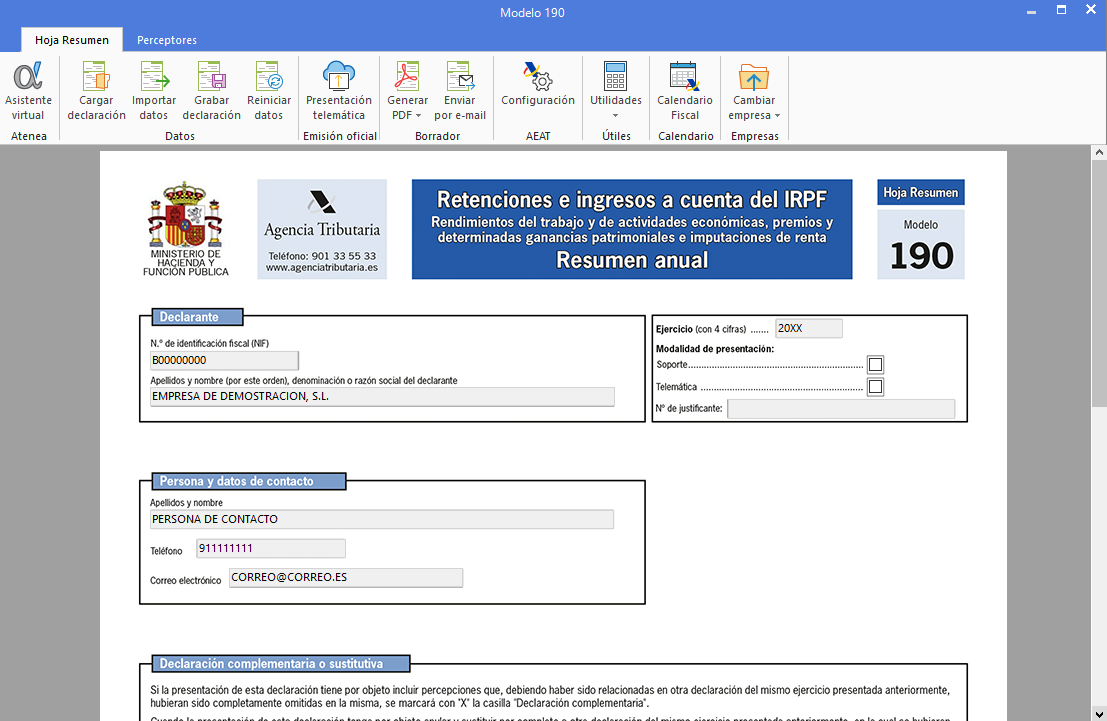
Para finalizar el proceso haz clic en el icono Presentación telemática.
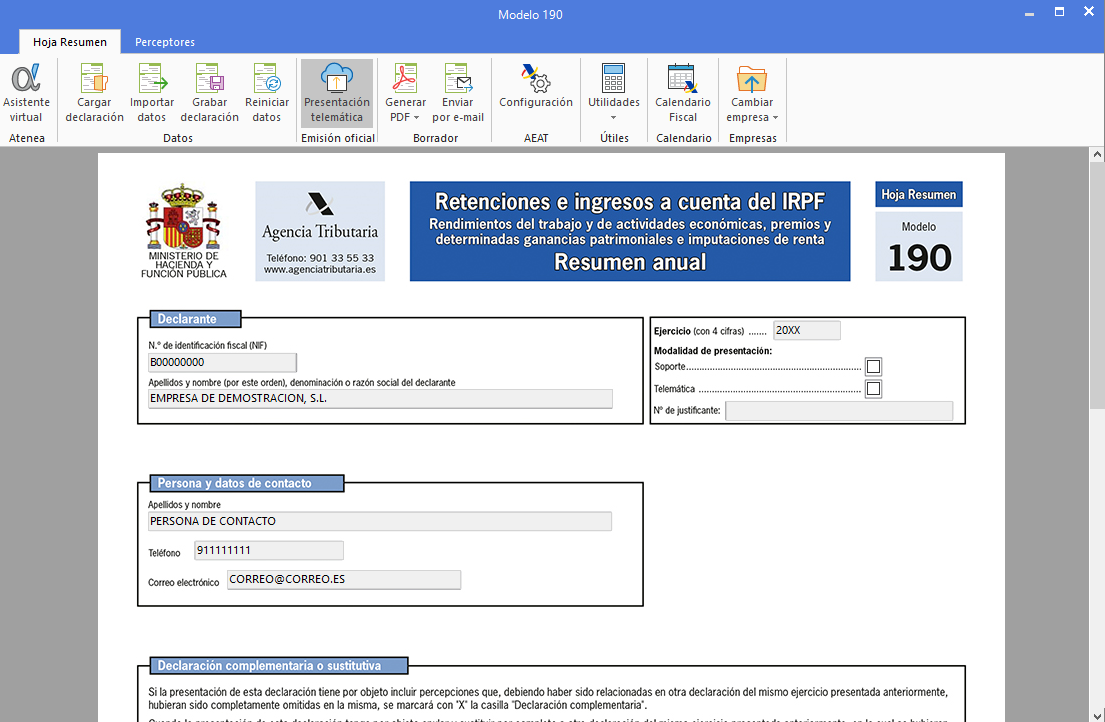
En el caso de seguir produciéndose algún error, verifica el Código y la Descripción del error desplazándote a la parte inferior de la página de la AEAT.

